Pertama Android 12 Pratinjau Pengembang telah hadir, dan ini adalah puncak dari proses selama setahun untuk membuat Android lebih aman, lebih pribadi, dan lebih mudah digunakan.
Karena itu a Pratinjau Pengembang dan bukan beta publik, Google membatasi cara Anda menginstalnya. Anda harus mahir dengan Android SDK dan alat baris perintah komputer jika Anda ingin melakukan trik sulap ini, tetapi kami di sini untuk memandu Anda melalui prosesnya.
Ponsel mana yang dapat mengunduh Android 12 Beta?
Ada sembilan ponsel dari Google yang mendukung Pratinjau Pengembang Android 12:
- Pixel 3
- Pixel 3 XL
- Pixel 3a
- Pixel 3a XL
- Pixel 4
- Pixel 4 XL
- Pixel 4a
- Pixel 4a 5G
- Pixel 5
Menginstal Android 12 menggunakan Alat Flash Android
Saat ini, satu-satunya cara untuk menginstal Pratinjau Pengembang Android 12 adalah dengan menginstal file gambar pabrik. Anda dapat menimpa versi Android apa pun dengan mem-flash gambar pabrik lengkap, meskipun melakukannya akan menyetel ulang ponsel Anda sepenuhnya, atau Anda dapat melakukan sideload gambar OTA (over-the-air) ke penginstalan Android 11 yang ada dan pertahankan data.
Sebelum kita melakukan langkah-langkah sideload pembaruan Android, sangat disarankan agar Anda memiliki pengetahuan sebelumnya tentang bekerja dengan Android SDK (perangkat pengembangan perangkat lunak) dan Terminal (OS X atau Linux) atau Command Prompt (Windows), karena dapat merusak perangkat Anda jika terjadi kesalahan dalam proses berikut.
Jika Anda perlu mengunduh file SDK Android Anda dapat mengambilnya dari Situs web Pengembangan Android dan ikuti petunjuk mereka tentang cara menginstalnya dengan benar. Untuk proses berikut, yang Anda perlukan hanyalah file adb dan fastboot yang terletak di Alat Platform folder, jadi pastikan untuk membaca deskripsi di situs pengembang dan ambil unduhan yang benar.
Selain itu, semua perintah berikut ditulis seperti di Terminal pada platform Linux atau OS X. Jika Anda mengikuti panduan ini dan menggunakan mesin Windows, Anda tidak perlu menggunakan "./"terlihat di panduan. Cukup ketikkan sisa baris perintah demi baris sesuai urutannya dan Anda akan baik-baik saja.
Aktifkan pengaturan pengembang dan debugging USB
- Buka ponsel Anda Pengaturan
- Gulir ke bawah ke Tentang Ponsel / Tablet.
- Ketuk di Bangun nomor tujuh kali hingga kotak dialog mengatakan Anda sekarang adalah pengembang.
- Kembali ke menu Pengaturan dan ketuk Sistem.
- Ketuk Maju.
- Manfaatkan Opsi pengembang.
- Memungkinkan Buka Kunci OEM.
- Masukkan Pin atau Passcode untuk melanjutkan.
- Memungkinkan Debugging OEM.
Jika dilakukan dengan benar, ini akan menjadi semua yang perlu Anda lakukan di ponsel atau tablet Anda untuk saat ini.
Membuka kunci bootloader Anda
Ponsel Pixel yang dibeli dari Google secara langsung memiliki bootloader yang dapat Anda buka kuncinya. Jika Anda ingin mem-flash perangkat lunak secara manual, Anda harus melakukan ini.
Untuk melakukan ini, Anda harus boot dulu ke bootloader Anda. Anda dapat mematikan ponsel atau tablet secara manual dan menahan tombol power dan tombol volume bawah untuk masuk ke Menu Bootloader perangkat Anda atau Anda dapat memasukkan perintah berikut ke terminal atau prompt perintah Anda.
Jalankan perintah berikut untuk memastikan perangkat Anda terhubung dengan benar ke komputer Anda. Jika mengembalikan serangkaian karakter, itu berarti Anda siap untuk mulai memperbarui perangkat Anda.
perangkat ./adb
Sekarang untuk masuk ke Menu bootloader jalankan saja perintah berikut.
./adb reboot bootloader
Di bagian bawah layar, akan ada beberapa hal yang tertera termasuk status kunci perangkat. Ini seharusnya mengatakan terkunci kecuali Anda telah membuka kunci bootloader Anda di masa lalu dan tidak pernah kembali dan menguncinya lagi.
Untuk membuka kunci bootloader Anda, yang hanya diperlukan saat mem-flash image firmware bawaan (bukan mengesampingkan pembaruan), Anda harus memasukkan perintah berikut. Ingatlah bahwa saat membuka kunci bootloader ponsel Anda, itu akan terjadi reset pabrik perangkat Anda, sehingga Anda akan kehilangan semua yang tersimpan di dalamnya. Jika Anda belum mencadangkan sesuatu yang penting pada perangkat Anda, Anda dapat menekan tombol power sementara Mulailah disorot di menu Bootloader dan ini akan mem-boot Anda kembali ke perangkat Anda seperti biasa. Sekarang kembali untuk membuka kunci bootloader Anda.
Sekarang ketik:
./fastboot flashing unlock
Sebuah dialog akan muncul di perangkat menanyakan apakah Anda yakin tentang membuka kunci. Sekali lagi ini akan pabrik mengatur ulang perangkat Anda, jadi jika Anda ingin mundur dari proses, Anda hanya perlu memilih tidak dengan tombol daya. Jika Anda siap untuk membuka kunci bootloader Anda, tekan tombol volume atas dan kemudian tombol power untuk mengonfirmasi bahwa Anda ingin membuka kunci bootloader.
./fastboot reboot-bootloader
Direkomendasikan untuk mem-boot ulang bootloader hanya untuk memeriksa sendiri guna memastikan semuanya bekerja dengan benar sebelum melanjutkan ke langkah berikutnya.
Mem-flash Android 12 Factory Image ke ponsel Anda
Sekarang setelah bootloader Anda tidak terkunci, sekarang saatnya untuk mem-flash firmware baru. Untuk menemukan gambar, buka Halaman Gambar Pabrik Android 12, temukan perangkat Anda, dan unduh gambar terbaru. Paling mudah kemudian membuka kompresi file di Alat Platform folder yang Anda unduh (tempat file adb dan fastboot berada) sehingga Anda tidak perlu mengetikkan jalur ke file yang berbeda saat mem-flash firmware. (Atau jika Anda tahu bahwa Anda dapat menyeret file ke jendela terminal untuk menyalin jalur, lakukan saja.)
Untuk memulai, pastikan Anda masih berada di menu bootloader di perangkat Anda dan periksa kembali apakah bootloader Anda benar-benar tidak terkunci.
Pertama, pastikan komputer Anda berkomunikasi dengan benar dengan ponsel atau tablet Anda. Selama nomor seri perangkat Anda kembali sebagai perangkat yang tersambung, Anda siap untuk mulai memperbarui perangkat Anda.
perangkat ./fastboot
Setelah Anda memverifikasi bahwa ponsel dan komputer dapat berkomunikasi dengan cara yang mereka perlukan, Anda dapat melakukan flashing.
Cara termudah untuk menginstal image pabrik Android melalui bootloader adalah dengan menggunakan flash-all naskah. Anda akan menemukan file .bat untuk Windows dan file .sh untuk Mac dan Linux di dalam gambar yang Anda unduh dan mereka dapat mengotomatiskan seluruh proses untuk Anda. Untuk memulai, pastikan ponsel Anda terpasang dan biarkan terpasang melalui seluruh proses. Kemudian masukkan perintah berikut.
./flash-all
Proses ini tidak boleh terganggu setelah dimulai dan secara default, ini menghapus semua data pengguna Anda. Biarkan saja itu melakukan tugasnya dan setelah selesai Anda akan reboot ke Android 12.
Anda juga dapat mem-flash setiap file satu per satu. Langkah-langkahnya sedikit lebih rumit tetapi ikuti gagasan umum yang sama - masukkan perintah untuk mem-flash file dan jangan sentuh apa pun sampai jendela terminal Anda menyatakan selesai.
Pertama, Anda harus mem-flash bootloader yang diperbarui dengan perintah berikut.
./fastboot flash bootloader [file bootloader] .img
Anda tidak akan melihat apa pun di layar perangkat Anda tetapi harus ada dialog di terminal atau prompt perintah Anda. Setelah selesai mem-flash bootloader, Anda harus melakukan boot ulang kembali ke bootloader untuk memastikan semuanya masih berfungsi dengan benar.
./fastboot reboot-bootloader
Selanjutnya, Anda mem-flash radio yang diperbarui. Langkah ini hanya diperlukan jika Anda memperbarui firmware file ponsel atau tablet yang memiliki radio seluler dibangun di dalamnya.
./fastboot flash radio [file radio] .img
./fastboot reboot-bootloader
Terakhir, saatnya untuk mem-flash image sistem yang sebenarnya ke ponsel atau tablet Anda.
Peringatan: Baris kode berikut akan menghapus perangkat Anda. Biasanya, Anda dapat menghapus "-w" dari perintah, tetapi saat berpindah ke Android versi beta, perintah tersebut tidak dijamin akan berfungsi.
./fastboot -w update [file gambar] .zip
Ketika ini selesai, ponsel Anda akan restart sendiri dan boot secara normal. Karena proses ini menghapus semua data dari perangkat Anda, perangkat Anda akan membutuhkan waktu sedikit lebih lama untuk boot untuk pertama kalinya. Setelah Anda disambut dengan proses penelusuran pengaturan perangkat, Anda tahu bahwa Anda telah berhasil mem-flash versi baru firmware.
Mem-flash Gambar Android 12 OTA ke ponsel Anda
Jika Anda ingin mencoba Android 12 pada Pixel Anda tetapi tidak ingin kehilangan data, opsi terbaik adalah melakukan sideload gambar OTA lengkap. Melakukannya akan menginstal Android 12 dari versi Android 11 yang sedang berjalan, tetapi memastikan bahwa data Anda masih utuh. Sebelum Anda mulai melakukan ini, pastikan tidak ada pembaruan OTA yang belum diinstal pada Pixel Anda. Pergi ke Pengaturan> Tentang ponsel> Pembaruan sistem dan melihat bahwa tidak ada pembaruan yang menunggu keputusan. Pastikan juga Anda memilikinya Debugging USB diaktifkan di ponsel Anda.
Untuk memulai, buka Halaman gambar Android 12 OTA, dan download build yang relevan untuk Pixel Anda. Untuk melakukan sideload build ke Pixel Anda, Anda harus menggunakan ADB - saya penggemarnya Driver ADB Universal. Setelah Anda menginstalnya di mesin Windows Anda dan gambar OTA telah diunduh, Anda dapat mulai mengesampingkan build.
Pertama-tama Anda harus meletakkan ponsel Anda dalam mode pemulihan. Anda dapat mematikan dan kemudian tahan tombol Power Bersama dengan Volume Turun selama beberapa detik untuk masuk ke menu bootloader, dan pilih opsi pemulihan menggunakan Volume Turun tombol.
Di sini, Anda akan melihat maskot Android menghadap ke bawah dengan tanda seru di atasnya. Tahan Tombol power dan tekan Volume Naik sekali untuk masuk ke mode pemulihan. Arahkan ke opsi yang bertuliskan Menerapkan pembaruan dari adb dengan menggunakan Volume Naik tombol dan konfirmasikan pilihan dengan menekan Tombol power sekali.
Sekarang Anda siap untuk melakukan sideload gambar OTA. Konfirmasikan bahwa ponsel Anda dapat terhubung ke komputer Anda dan dapat dideteksi. Untuk ini, colokkan Pixel Anda ke komputer Anda dan jalankan perintah berikut di command prompt:
perangkat adb
Anda harus melihat nomor seri ponsel Anda dan sideload di sebelahnya. Sekarang kita bisa menginstal OTA build; jalankan saja berikut ini di CMD:
adb sideload ota_file.zip
Di sini, Anda harus beralih ota_file.zip dengan nama file dari OTA build untuk perangkat khusus Anda. Saya menginstal Android 12 pada Pixel 3 XL, jadi saya memasukkan yang berikut ini: adb sideload crosshatch-ota-spp1.210122.020.a3-d0b7a955.zip ke CMD. Untuk bekerja, pastikan bahwa file OTA ada di direktori yang sama dengan jalur CMD.
Setelah file OTA ditransfer ke ponsel Anda, itu harus kembali ke menu pemulihan. Navigasi ke Mulai ulang sistem sekarang dan konfirmasi dengan Kekuasaan tombol untuk memulai ulang ponsel Anda. Pembaruan OTA akan diinstal dan ponsel Anda akan beralih ke Android 12 tanpa kehilangan data apa pun.
Apa yang selanjutnya dengan Android 12?
Google berjanji untuk merilis versi final Android 12 untuk ponsel Pixel pada Agustus 2021, jadi kami masih memiliki cara untuk pergi sebelum sampai ke sana. Kami kemungkinan akan memiliki dua atau tiga Pratinjau Pengembang dan kemudian program beta publik akan dirilis sepanjang musim panas, yang akan memberi kami gambaran sekilas tentang pengalaman stabil dan beberapa fitur baru yang mungkin akan kita lihat di versi final Android 12 (meskipun terkadang fitur beta dihapus sebelum hilang publik).
Sudahkah Anda mendengarkan Podcast Pusat Android minggu ini?

Setiap minggu, Android Central Podcast menghadirkan berita teknologi terbaru, analisis, dan cuplikan menarik, dengan co-host yang sudah dikenal dan tamu istimewa.
- Berlangganan di Pocket Casts: Audio
- Berlangganan di Spotify: Audio
- Berlangganan di iTunes: Audio
Kami dapat memperoleh komisi untuk pembelian menggunakan tautan kami. Belajarlah lagi.
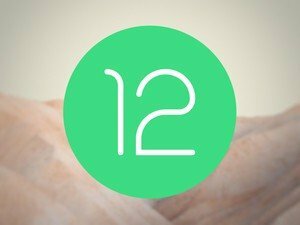
Pratinjau Pengembang Android 12 pertama telah hadir dan ada beberapa perubahan yang menghadirkan dukungan yang lebih baik untuk berbagai ukuran layar, pemberitahuan yang lebih cepat, pengkodean gambar yang lebih baik, dan banyak lagi.

Android 12 secara resmi telah hadir - setidaknya pratinjau pengembang pertama telah hadir. Dari semua fitur baru, info rilis, dan banyak lagi, berikut ini semua yang perlu Anda ketahui tentang tujuan Android di tahun 2021.
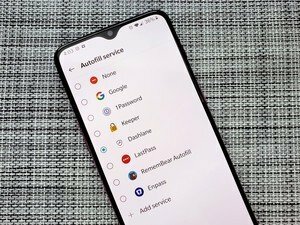
Menjaga keamanan kata sandi dan informasi lainnya di ponsel dan komputer Anda adalah aturan pertama untuk keamanan, dan aplikasi ini membantu Anda menjaga semuanya tetap aman.

Apakah Anda siap untuk bersenang-senang dengan ponsel Samsung Galaxy baru Anda dan menyelesaikan permainan yang serius? Sebelum Anda bisa, Anda mungkin ingin mendapatkan pengontrol yang luar biasa untuk dipasangkan dan memaksimalkan pengalaman.
Daniel Bader
Daniel Bader adalah Redaktur Pelaksana Android Central. Saat dia menulis ini, segunung ponsel Android lama akan jatuh menimpa kepalanya, tetapi Great Dane-nya akan melindunginya. Dia minum terlalu banyak kopi dan tidur terlalu sedikit. Dia bertanya-tanya apakah ada korelasi.
